
Podcastien kuunteleminen Macissa
Kun löydät podcastin, jota haluat kuunnella, voit toistaa ohjelmaa tai ohjelman tiettyjä jaksoja. Voit myös seurata ohjelmaa, jolloin uudet jaksot ladataan kirjastoosi automaattisesti, kun ne tulevat saataville.
Klikkaa Macin Podcastit-apissa
 sivupalkissa Kuuntele nyt (tai mitä tahansa kohdetta).
sivupalkissa Kuuntele nyt (tai mitä tahansa kohdetta).Pidä osoitinta haluamasi ohjelman tai jakson päällä ja klikkaa sitten toistopainiketta
 .
.Kun jakso toistuu, näet toistosäätimet Podcastit-ikkunan yläreunassa.
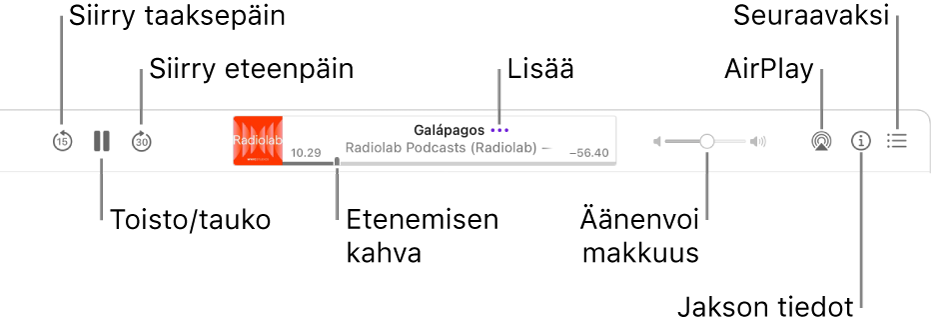
Toistosäätimillä voit tehdä seuraavia asioita:
Toistaminen tai keskeyttäminen: Klikkaa keskellä olevaa Toista-painiketta
 tai Keskeytä-painiketta
tai Keskeytä-painiketta  (tai käytä Touch Barin toistosäätimiä).
(tai käytä Touch Barin toistosäätimiä).Voit myös aloittaa jakson toiston, keskeyttää sen ja jatkaa sitä painamalla välilyöntinäppäintä.
Siirtyminen eteen- tai taaksepäin: Klikkaa Siirry taaksepäin -painiketta
 siirtyäksesi jaksossa taaksepäin (15 sekuntia kerrallaan) tai Siirry eteenpäin -painiketta
siirtyäksesi jaksossa taaksepäin (15 sekuntia kerrallaan) tai Siirry eteenpäin -painiketta  siirtyäksesi eteenpäin (30 sekuntia kerrallaan) (tai käytä Touch Barin toistosäätimiä).
siirtyäksesi eteenpäin (30 sekuntia kerrallaan) (tai käytä Touch Barin toistosäätimiä).Vinkki: Voit määrittää itse ajan, jonka verran jaksossa siirrytään eteen- tai taaksepäin. Katso Podcastit-apin asetusten muuttaminen.
Selaaminen taakse- tai eteenpäin: Siirry suoraan tiettyyn kohtaan klikkaamalla siihen edistymispalkissa tai selaa taaksepäin vetämällä toiston etenemisen kahvaa vasemmalle tai selaa eteenpäin vetämällä sitä oikealle. (Voit myös käyttää Touch Barin toistosäätimiä.)
Toiston nopeuden muuttaminen: Valitse Säätimet > Toistonopeus ja valitse sitten nopeus.
Äänenvoimakkuuden säätäminen: Lisää tai vähennä äänenvoimakkuutta vetämällä äänenvoimakkuuden liukusäädintä oikealle tai vasemmalle (tai käytä Touch Barin toistosäätimiä).
Kaiuttimien valitseminen: Klikkaa AirPlay-painiketta
 ja valitse kaiuttimet, joita haluat käyttää.
ja valitse kaiuttimet, joita haluat käyttää.Jakson hallinta (esimerkiksi linkin kopioiminen, jakson jakaminen ja ohjelman sivulle siirtyminen): Pidä osoitinta toistettavan jakson yllä, klikkaa Lisää-painiketta
 ja valitse jokin vaihtoehto.
ja valitse jokin vaihtoehto.Jaksokuvauksen lukeminen: Klikkaa Jakson tiedot -painiketta
 . Jakson kuvaus näkyy näytöllä, kunnes klikkaat
. Jakson kuvaus näkyy näytöllä, kunnes klikkaat  uudelleen ja suljet sen.
uudelleen ja suljet sen.
Siri: Voit sanoa esimerkiksi:
”Siirry 3 minuuttia eteenpäin”
”Jatka viimeisimmän podcastin toistoa”
Jos haluat hallita toiston muita toimintoja, kuten jatketaanko toistoa seuraavasta jaksosta tai mikä toiminto suoritetaan kuulokkeiden säätimiä käyttäessäsi, katso Toistoasetusten muuttaminen.
Jotkin ohjelmat tai jaksot voivat edellyttää tilausta sisällön kuuntelua varten. Katso Ohjelmien tai kanavien tilaaminen.
Podcastiesi tiedot, joita ovat tallentamasi jaksot, seuraamasi ohjelmat, tilaamasi kanavat, asemasi ja toistokohta, synkronoituvat Podcastit-appiin kaikilla laitteillasi, kun kirjaudut laitteisiin samalla Apple ID:llä.
Jos haluat lisätietoja siitä, kuinka Podcastit-appi suojaa tietojasi ja antaa sinun valita, mitä jaat, valitse Ohje > Tietoja: Apple Podcasts ja tietosuoja.